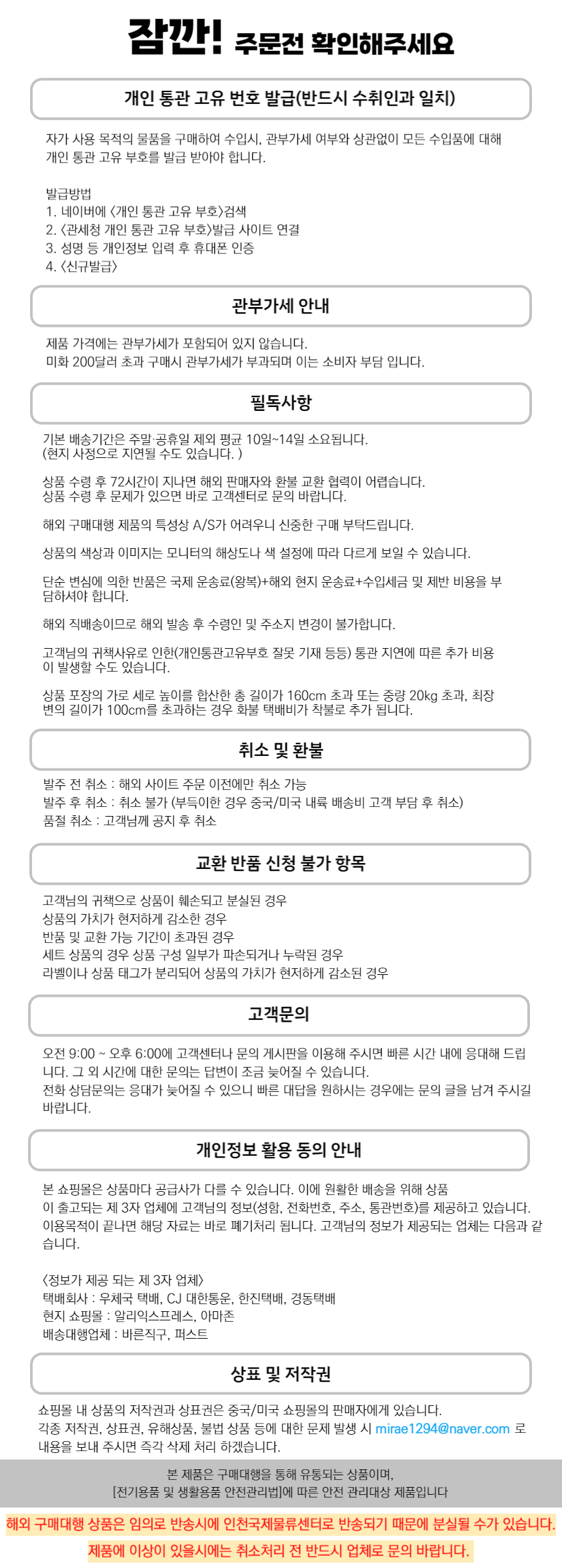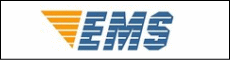今日の為替レート
お振込銀行
クレジットカード支払い
ログイン | LOGIN
商品カテゴリー
- ブランドファッション
- ファッション/雑貨
- ビューティー
- 食品
- 出産/育児
- 生活雑貨
- パソコン
- レジャー
Sintech NGFF M.2 nVME SSD 어댑터 카드 맥북 에어2013-2016년 및 맥북 프로2013-2015년 후반 업그레이드
|
|||||||||||||||||
| 商品購入についてのご案内 | ||||
|
||||
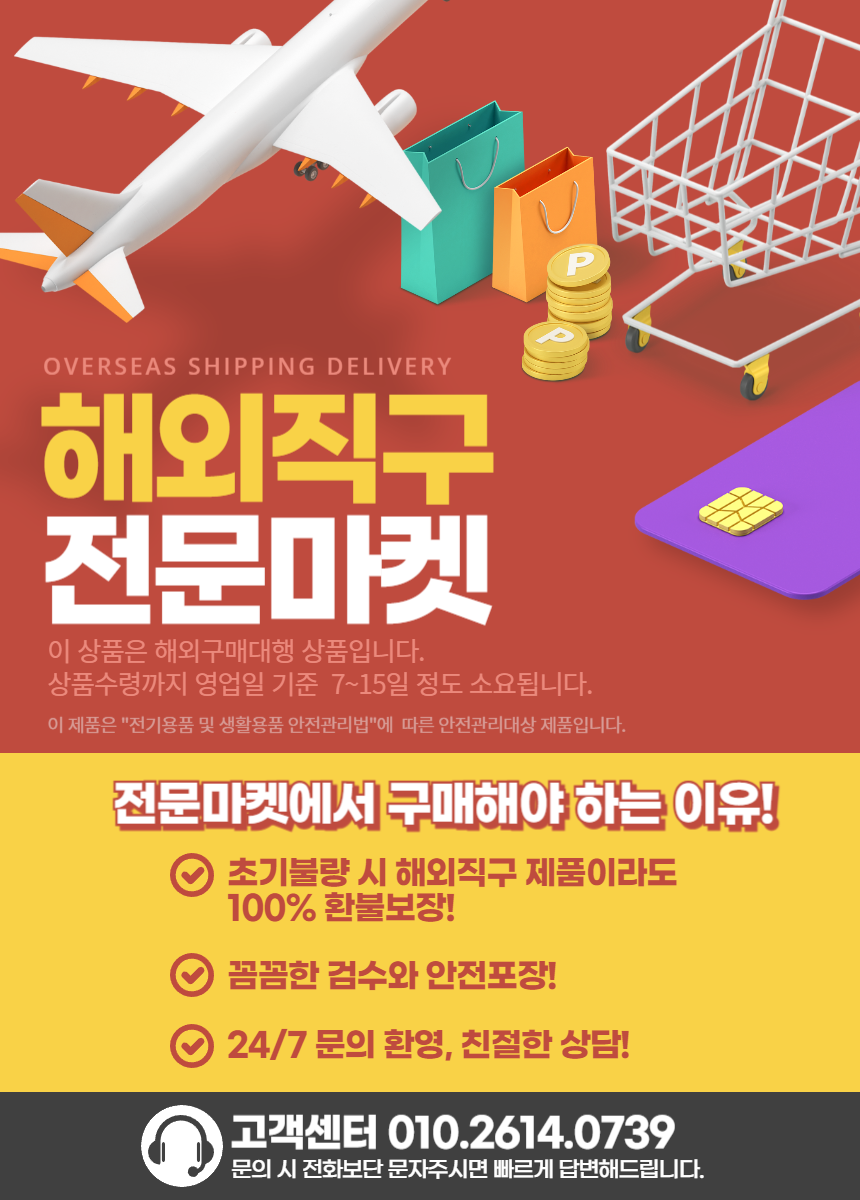
상품명
Sintech NGFF M.2 nVME SSD 어댑터 카드, 맥북 에어(2013-2016년) 및 맥북 프로(2013-2015년 후반) 업그레이드
Sintech 2Pc/Pack NGFF M.2 nVME SSD Adapter Card for Upgrade MacBook Air(2013-2016 Year) and MacBook PRO(Late 2013-2015 Year)
상품주요정보
["안내: 작동하지 않으면 아래 설명을 읽으십시오. 모든 2013-2014 맥에는 최대 절전 모드가 있습니다. 첨부된 사진의 가이더로 이 문제를 해결하도록 설정할 수 있습니다. MAC OS를 설치한 후 부팅할 수 없는 경우 "CMD+Option+P+R"을 길게 눌러 "NVRAM"을 재설정하십시오.","Adata NVMe SSD 지원: SX6000, SX7000, SX8200, SX8200 Pro 등, Corsair : MP500, MP510, Crucial : P1, HP: ex920, ex950","인텔 NVMe SSD 지원: 600p, 660p, 760p, 도시바 XG3-XG4-XG5-XG5p-XG6 라인, 삼성: 960 Evo, 960 Pro, 970 Evo, 970 Pro, WD:v1, v2 및 v3, MyDigital: SBX - BPX","지원되지 않음: PM981,950 프로, WD Blue NvME SN570 /SN770","중요 공지: 인터넷에서 복구를 지원하지 않습니다. 부팅 가능한 USB 디스크 드라이버를 준비하는 것이 중요합니다(M.2 PCIe 내부에 OS 시스템이 없으므로 먼저 지워야 합니다). 이 작업을 수행하는 방법을 모르는 경우 도움을 요청할 수 있습니다."]
상세설명
주의: 너무 많은 고객이 사용할 수 있기 때문에 MAC이 nVME SSD를 감지할 수 없는 경우 다시 시도해 보는 것이 좋습니다. 카드를 SSD 슬롯에 완전히 삽입하고 M.2 SSD를 먼저 포맷하려면 High Sierra로 부팅 가능한 USB 디스크(세 번째 포인트 참조)를 준비해야 합니다. 인터넷에서 복구를 지원하지 않습니다. 주요 단계는 다음과 같습니다:
1. NVME를 처리할 수 있는 최신 펌웨어가 설치되도록 이전 드라이브에 있는 동안 High Sierra로 이동하십시오.
2. TimeMachine에 전체 백업을 수행합니다.
3. 부팅 가능한 USB 스틱에 High Sierra 설치 프로그램을 만드세요.
4. 맥북을 열고 드라이브를 전환하는 동안 배터리를 분리하고 어댑터와 새 SSD가 모두 꼭 맞는지 확인하세요. 마지막으로 쉘을 닫기 전에 배터리를 다시 연결하십시오.
5. 2단계의 설치 USB 스틱을 삽입하고 기기가 시작되는 동안 옵션 키를 누릅니다. 이제 디스크 유틸리티로 이동하여 포맷할 수 있습니다







상품정보 제공고시
| 품명 및 모델명 | Sintech NGFF M.2 nVME SSD 어댑터 카드, 맥북 에어(2013-2016년) 및 맥북 프로(2013-2015년 후반) 업그레이드 |
|---|---|
| 제조자/수입자 | SIntech Electronic |
| 크기,용량,형태 | 패키지 크기: 6.6 x 11.8 x 0.2 cm
패키지 무게: 0.02 kg 무게: 0.02 kg |
| KC 인증정보 | 아마존 제품은 구매대행을 통하여 유통되는 제품입니다. 이 제품은 ‘전기용품 및 생활용품 안전관리법’에 따른 안전관리 대상 제품입니다. |
| 정격전압, 소비전력 | 상품 상세설명 참조 |
| 제조국 | 상품 상세설명 참조 |
| 추가설치비용 | 상품 상세설명 참조 |
| 동일모델의 출시년월 | 상품 상세설명 참조 |
| 품질보증기준 | 본 제품은 미국에서 판촉, 유통 및 판매되고 있어 제조사의 품질보증 및 A/S 서비스는 한국에서 이용이 어려울 수 있습니다. 자세한 품질보증 관련 정보는 판매 조건을 참고해 주시기 바랍니다. |
| A/S 책임자와 전화번호 | 해당사항 없음 |
| 에너지소비효율등급 | 해당사항 없음 |